무단 액세스를 방지하기 위해 파일 암호화사용자가 암호화 알고리즘을 선택하고 키를 암호화하여 지정된 파일을 보호 할 수있는 여러 파일 암호화 소프트웨어를 사용하여 외부 데이터 도용 공격을 수행 할 수 있습니다. Mac OS X과 마찬가지로 Windows 7을 사용하면 디스크 파티션에서 파일을 암호화하여 데이터 안전을 보장하고 다른 사람이 데이터를 읽거나 쓰는 것을 제한 할 수 있습니다. BitLocker와 TrueCrypt는 아마도이 목적에 가장 적합한 도구 일 것입니다. Truecrypt를 사용하여 지정된 파일과 폴더를 보관하기 위해 암호화 된 컨테이너를 만들 수 있지만 상당히 긴 마법사를 따르고 파일 집합을 암호화하기 위해 복잡한 설정을 구성해야합니다. 마찬가지로 Windows 7 기본 제공 BitLocker를 사용하면 전체 디스크를 암호화 할 수 있지만 대용량 디스크 볼륨을 암호화하는 경우 암호화 프로세스를 완료하는 데 몇 시간이 걸릴 수 있습니다. 클릭 한 번으로 특정 파일을 암호화 및 해독 할 수있는 강력한 데이터 암호화 도구를 찾고 있다면, WinAES 확실한 선택입니다. 자세한 내용은 점프를 지나서 읽으십시오.
AES-256 및 Camellia 256 암호화 지원기술을 통해 WinAES를 사용하면 여러 알고리즘을 사용하여 파일 체크섬을 검사하고, 사용자 정의 가능한 임의 암호를 생성하고, 텍스트를 인코딩 및 디코딩하고, 지정된 수의 데이터 조각 패스로 파일을 안전하게 지울 수 있습니다.
응용 프로그램은 위에서 언급 한 모든 도구와 옵션을 3 탭에 포함합니다. AES256 / 카멜라 125, 해시시 과 보안 도구. 응용 프로그램은 끌어서 놓기 동작을 지원하여 필요한 작업을 수행하기위한 파일을 추가합니다. 주 창 위로 파일을 끌어서 AES-256 또는 카멜라 256 암호화 기술.
당신은 활성화 할 수 있습니다 원본 파일 보안 지우기 암호화 프로세스가 완료된 후 파일을 영구적으로 삭제하는 옵션. 암호화 기술을 선택한 후 암호화 키를 입력하고 암호화 목록의 모든 파일을 암호화합니다. 여기에서 선택하여 암호화 된 파일을 해독 할 수도 있습니다 해독 ...에서 옵션 부분. 암호 해독 프로세스에서는 암호화에 사용한 키를 입력해야합니다.

그만큼 해시 (MD5 / SHA / SHA-1 / SHA512) 탭을 사용하면 MD5, SHA-1, SHA-2 Keccak 및 SHA-2를 포함한 파일의 해시 값을 계산할 수 있습니다. 파일 암호화와 마찬가지로 지정된 해시 값을 계산할 파일을 드래그해야합니다.
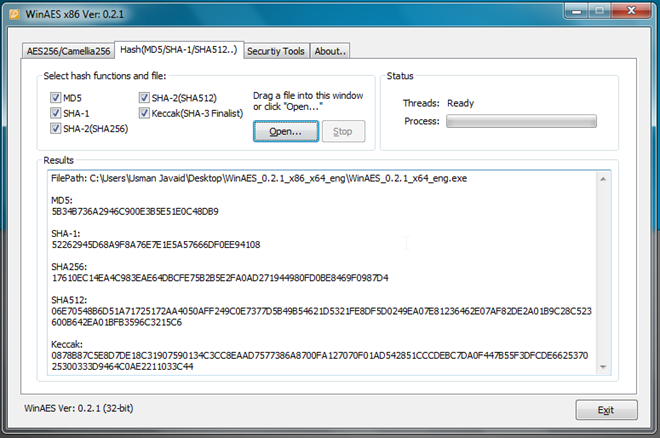
그만큼 보안 도구 탭은 임의의 암호 생성기, 텍스트를 포함인코더 및 디코더, 안전한 파일 삭제 도구. 앞에서 언급했듯이 대문자, 소문자, 숫자 및 기호와 같은 옵션을 사용하여 임의 비밀번호 생성 프로세스를 사용자 정의 할 수 있습니다. 암호 길이 제한을 설정하는 옵션도 있습니다.
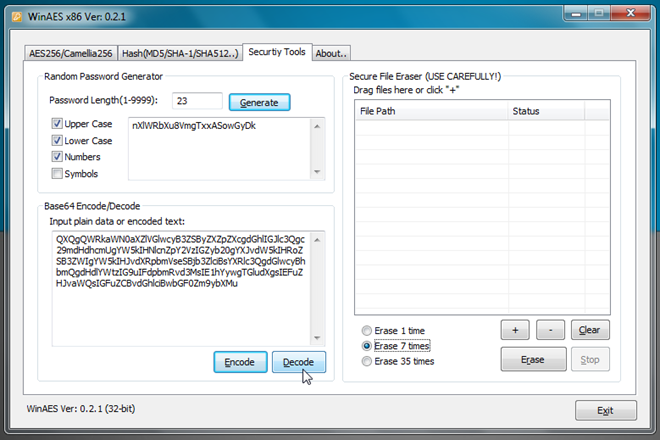
텍스트 인코더는 Base64 인코딩 알고리즘을 사용합니다.텍스트를 암호화합니다. Base64 인코딩 / 디코딩 섹션 아래의 텍스트를 복사하고 인코딩을 클릭하십시오. 텍스트 디코딩은 쉽고 인코딩 된 텍스트를 입력 한 다음 디코딩 버튼을 클릭해야합니다. 디스크에서 파일을 안전하게 삭제하려면 Secure File Eraser (보안 파일 지우개) 섹션 위로 드래그하여 파일 파쇄 패스 수를 지정하고 Erase (삭제)를 누르십시오.
WinAES는 수행하기 편리한 유틸리티임이 입증되었습니다일상적인 데이터 보안 요구. 그러나 전체 디스크를 보호하려는 경우 Windows 7 기본 BitLocker를 사용하는 것이 좋습니다. WinAES는 휴대용 응용 프로그램이며 32 비트 및 64 비트 실행 파일이 함께 제공됩니다. Windows XP, Windows Vista 및 Windows 7에서 작동합니다.
WinAES 다운로드







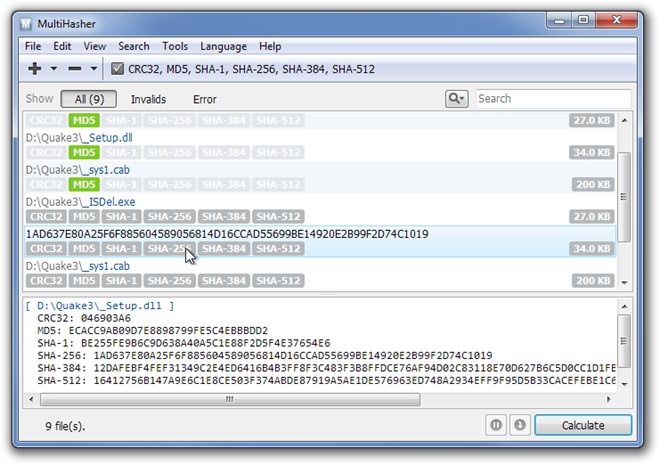





코멘트